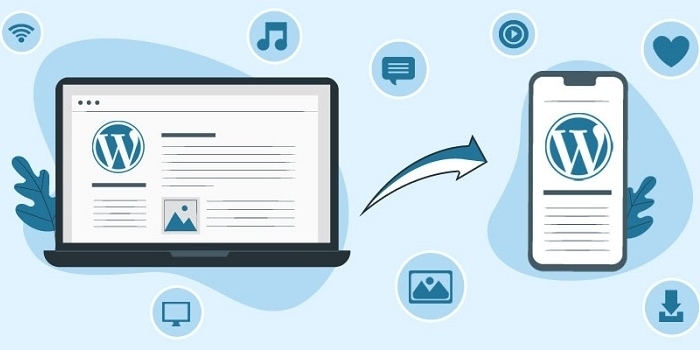نصب وردپرس بر روی رایانه شخصی کار چندان سختی نیست، اما در برخی از مواقع ممکن است نیاز باشد تا وردپرس را با استفاده از موبایل نصب کنید. همه ما می دانیم که امروزه تلفن های هوشمند به اندازه کافی قدرتمند هستند تا برنامه های لینوکس را مدیریت کنند، با این وجود، چیزی که ما را از انجام کارهایی مانند ایجاد وب سرور در دستگاه های اندرویدی باز می دارد، کمبود منابع پایدار است. برخی از برنامه های وب سرور اندروید در فروشگاه گوگل پلی وجود دارند که به اندازه کافی قدرتمند هستند تا دستگاه اندرویدی شما را به یک وب سرور کامل تبدیل کنند. به همین منظور ما در این مطلب قصد داریم نحوه نصب وردپرس روی گوشی و آموزش نصب وردپرس بر روی گوشی اندروید را در اختیار شما قرار دهیم. با ما همراه باشید.
چطور وردپرس را روی گوشی نصب کنیم ؟
در ادامه مطلب آموزش نصب وردپرس روی گوشی را به ترتیب به شما توضیح می دهیم.
مرحله 1: وب سرور اندروید KSWEB را نصب کنید | نحوه نصب وردپرس روی گوشی
در اولین قدم شما باید برنامه KSWEB را دانلود و نصب کنید. این برنامه در گوگل پلی مجود می باشد که می توانید به سادگی آن را در موبایل خود نصب کنید. برای دانلود برنامه از گوگل پلی کافیست کافیست اینجا کلیک کنید.
مرحله 2: برنامه KSWEB وب سرور را فعال کنید | نصب وردپرس بر روی گوشی اندروید
پس از دانلود و نصب برنامه KSWEB، مرحله بعدی این است که مشخص کنید که می خواهید از کدام وب سرور برای مدیریت مدیریت محتوا وردپرس استفاده نمائید. سرورهای Lighttpd و Apache برای نسخه های آزمایشی در دسترس هستند. اما اگر می خواهید از نسخه پرمیوم استفاده کنید، سرور Nginx را انتخاب نمائید. ما در این مطلب قصد داریم از نسخه های رایگان آن استفاده کنیم، بنابراین هم Lighthttpd و هم Apache را فعال می کنیم.

مرحله 3: فعال سازی MySQL، PHP و FTP | آموزش نصب وردپرس روی گوشی
در سومین مرحله از آموزش نصب وردپرس در اندروید ، شما باید MySQL،PHP و FTP را فعال کنید.
مرحله 4: ایجاد پایگاه داده وردپرس | نصب وردپرس روی گوشی سامسونگ
1- در ابتدا وارد تب Tools شوید و سپس روی گزینه PHPMyAdmin کلیک کنید. پس از آن ” آپاچی” را انتخاب نمائید. حال از شما می خواهد که مرورگر را انتخاب کنید. پس از انتخاب مرورگر، PHPMyAdmin به شما نمایش داده می شود. حال از ستون نام کاربری ریشه و رمز عبور سمت چپ استفاده کنید و روی GO کلیک نمائید.
MySQL host: localhost (or 127.0.0.1) MySQL port: 3306 MySQL login "root" with a blank password
2- از منوی PHPMyAdmin روی گزینه Database کلیک کنید. سپس یک نام را برای پایگاه داده خود وارد نمائید. به عنوان مثال ما در این آموزش نام پایگاه داده مان را test قرار می دهیم. پس از وارد کردن نام پایگاه داده، کافیست بر روی دکمه Create کلیک کنید تا پایگاه داده شما در اندروید ایجاد شود.
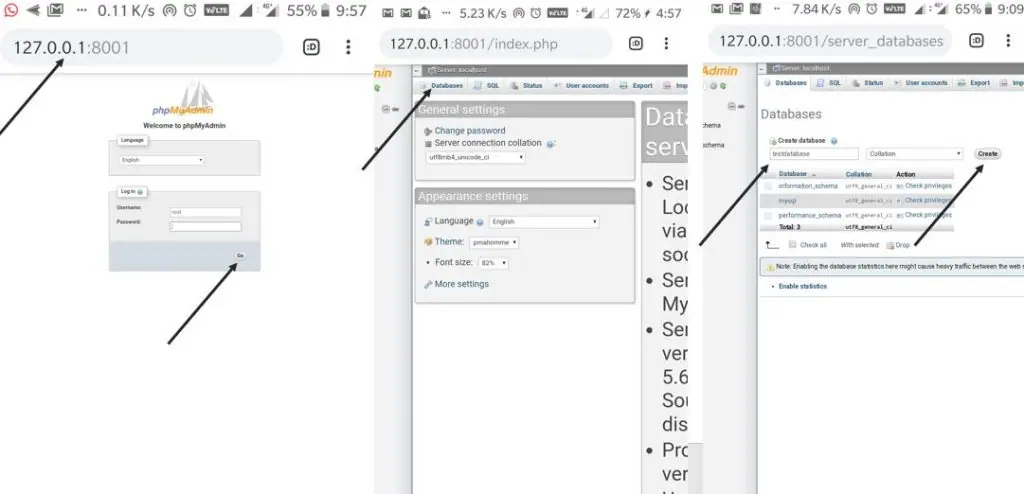
3- در مرحله بعدی روی گزینه User Account کلیک کنید و سپس گزینه Add user Account را انتخاب کنید.
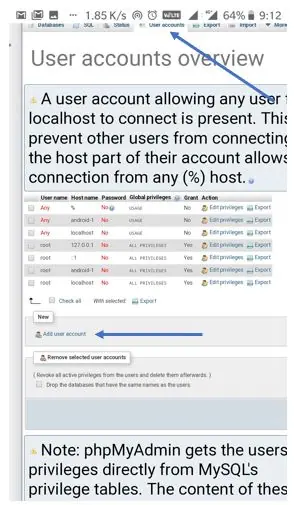
4- حال یک نام کاربری بدهید، نام میزبان محلی را انتخاب و یک رمز عبور به حساب جدید خود اختصاص دهید. در نهایت صفحه را به سمت پایین اسکرول کنید و روی دکمه GO کلیک نمائید.
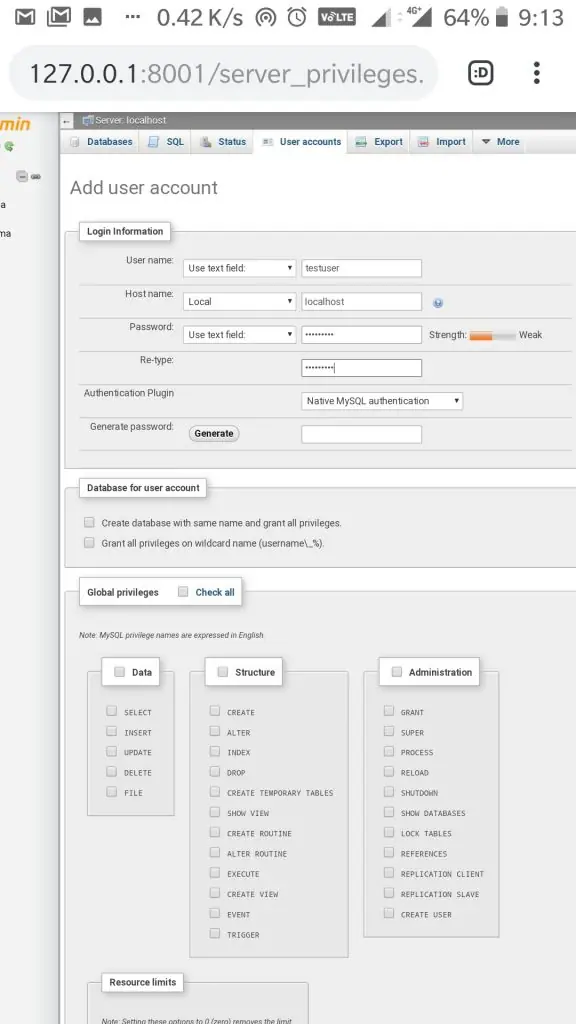
5- در گام بعدی از نحوه نصب وردپرس روی موبایل ، مجدداً از منوی PHPMyAdmin به تب User Accounts رفته و پایگاه داده جدید ایجاد شده خود را انتخاب کنید و سپس بر روی “Edit Privileges” کلیک نمائید.
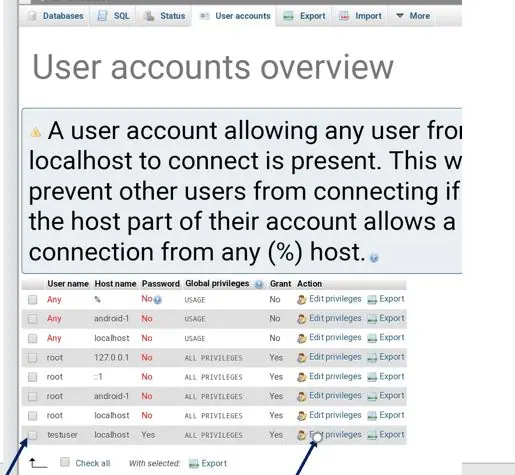
6- در زیر گزینه User Account بر روی Database کلیک کنید و سپس پایگاه داده جدید ایجاد شده خود را انتخاب کنید تا کاربر را به آن اختصاص دهید. در نهایت سپس روی دکمه GO کلیک نمائید.
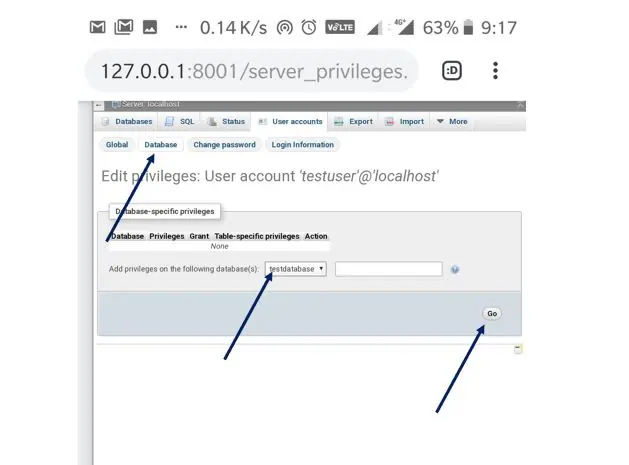
7- گزینه Grant All را انتخاب کنید و سپس روی دکمه GO کلیک نمائید.
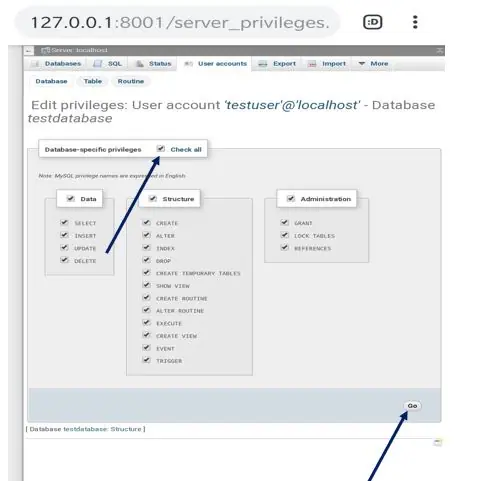
مرحله 5: وردپرس را دانلود کنید | نحوه نصب وردپرس فارسی روی گوشی
در مرحله پنجم از طریقه نصب وردپرس روی گوشی ، نوبت به نصب وردپرس می رسد. برای انجام اینکار، کافیست در ابتدا وارد وب سایت WordPress.org شوید و سپس فایل زیپ آخرین نسخه وردپرس را در گوشی موبایل خود دانلود کنید.مرحله 6: فایل فشرده وردپرس را استخراج کنید | نحوه نصب وردپرس روی گوشی
پس از دانلود فایل را از حالت فشرده خارج کنید. پس از استخراج یکی از فایل ها WordPress.zip می باشد. حال باید به File manager گوشی هوشمند خود مراجعه کنید. سپس پوشه WordPress.Zip را انتخاب کرده و آن را به پوشه htdocs منتقل کنید. سپس در پوشه htdocs تمام پوشه ها و فایل های WordPress.zip را استخراج نمائید.
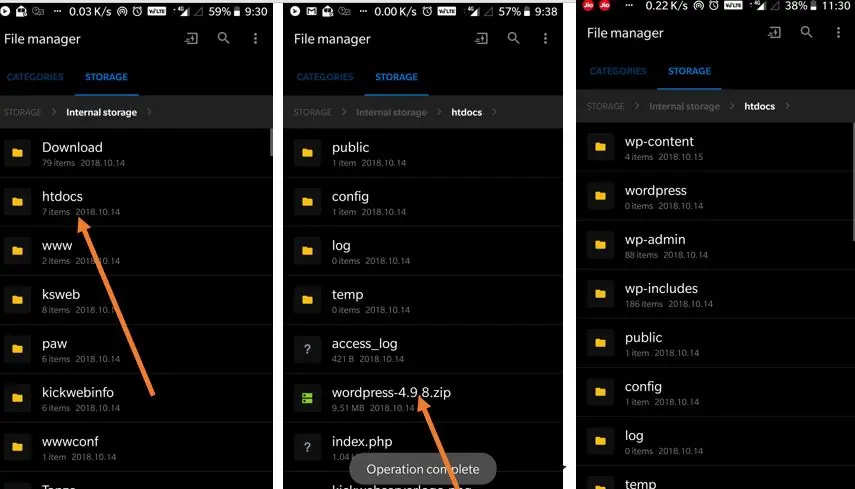
مرحله 7: با استفاده از KSweb وردپرس را بر روی وب سرور اندروید راه اندازی کنید | نصب وردپرس بر روی گوشی اندروید
مطمئن شوید وب سرور برنامه KSWEB شما در پس زمینه کار می کند. حال وارد مرورگر خود شوید و سپس عبارت 127.0.0.1:8000/wp-admin را در باکس جستجو تایپ کنید. پس از آن با صفحه راه اندازی وردپرس مواجه می شوید که باید مراحل راه اندازی را به ترتیب انجام دهید.
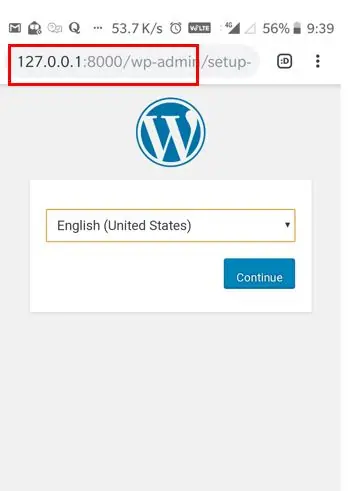
مرحله 8: اطلاعات پایگاه داده خود را وارد کنید | آموزش نصب وردپرس روی گوشی
در هشتمین مرحله از آموزش نصب وردپرس روی گوشی اندروید ، شما باید اطلاعات مربوط به پایگاه داده خود را وارد کنید. در واقع شما باید این اطلاعات را در PHPMyAdmin وارد و سپس روی دکمه Run install کلیک نمائید.
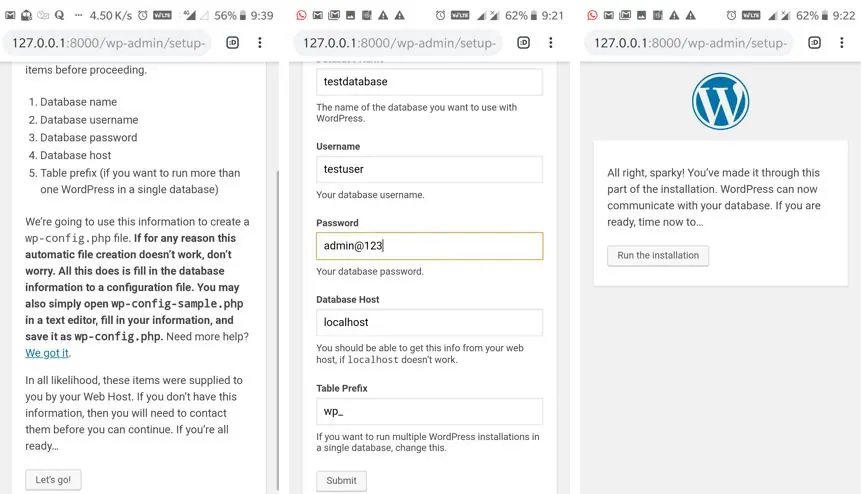
مرحله 9: ایجاد حساب مدیریت و ورود به وردپرس | نحوه نصب وردپرس روی موبایل
اکانت مدیریت وردپرس را راه اندازی کنید و سپس بر روی Install WordPress کلیک نمائید. پس از نصب، از شما خواسته می شود که وارد حساب خود شوید. شما باید نام کاربری و رمز عبوری را که به تازگی ایجاد کرده اید را وارد کرده و در نهایت روی دکمه ورود کلیک نمائید.
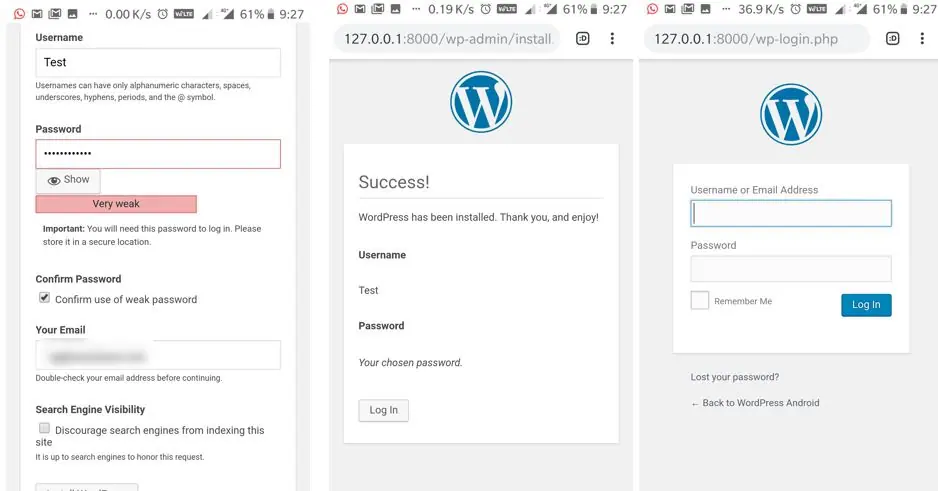
مرحله 10: ورود به پیشخوان وردپرس | نصب وردپرس بر روی گوشی اندروید
در آخرین مرحله از نحوه ی نصب وردپرس روی موبایل ، شما باید به پیشخوان وردپرس خود وارد شوید.
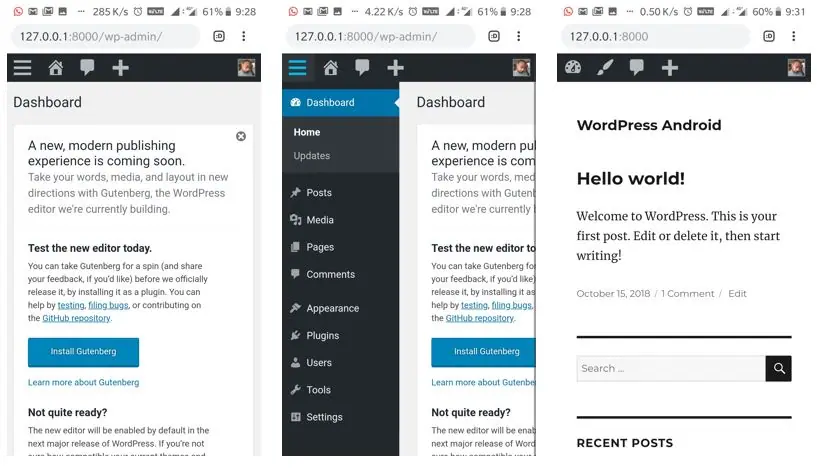
جمع بندی: چگونگی نصب وردپرس روی گوشی
وردپرس یکی از بهترین سیستم های مدیریت محتوای جهان است که ساخت انواع وب سایت های مختلف را برای شما ساده می کند. شما همچنین می توانید علاوه بر دسکتاپ، وردپرس را در گوشی موبایل خود نیز نصب کنید. به همین منظور ما در این مطلب نحوه نصب وردپرس روی گوشی را با استفاده از 10 مرحله به شما آموزش دادیم. امیدوارم این مطلب مورد رضایت شما عزیزان قرار گرفته باشد.